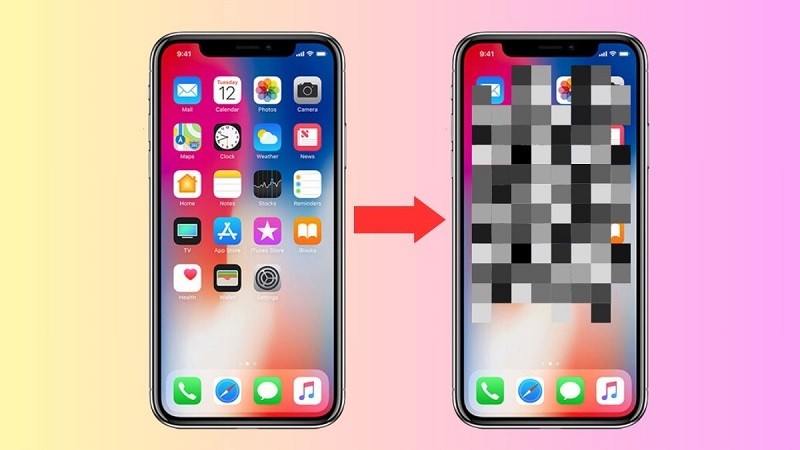 |
Vous trouverez ci-dessous 3 méthodes simples pour flouter des photos sur iPhone, vous aidant à obtenir la photo la plus satisfaisante.
Utilisation de l'outil de balisage
Bien que l'application Photos ne propose pas de fonction permettant de flouter les images, d'autres images peuvent néanmoins masquer les informations nécessaires. Cette opération se fait en deux étapes :
Étape 1 : Tout d'abord, accédez à Photos sur votre iPhone et sélectionnez la photo à flouter. Appuyez ensuite sur l'icône en forme de crayon située en haut à droite.
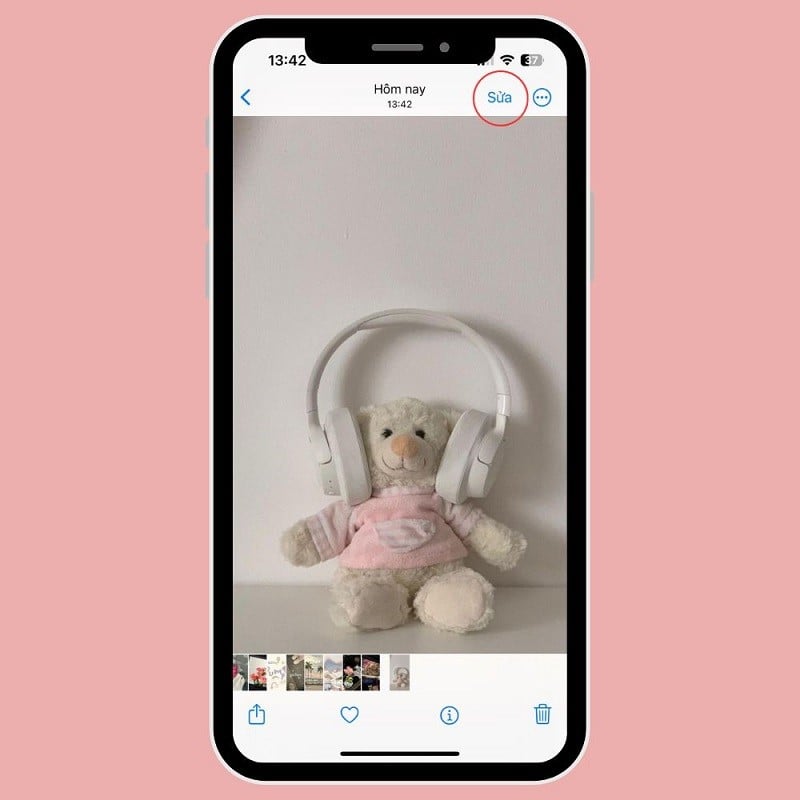 |
Étape 2 : Continuez à cliquer sur le signe (+) dans le coin inférieur droit et sélectionnez Ajouter une image.
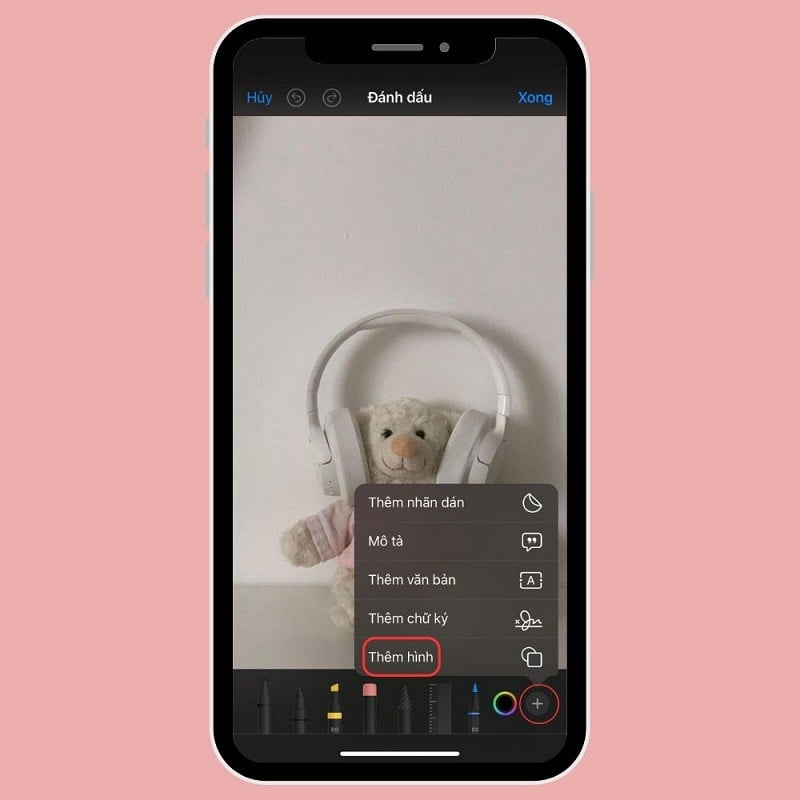 |
Sélectionnez ici la forme souhaitée, modifiez la couleur et l'épaisseur de la bordure. Déplacez la forme à l'endroit souhaité et cliquez sur « Terminé » pour terminer l'opération.
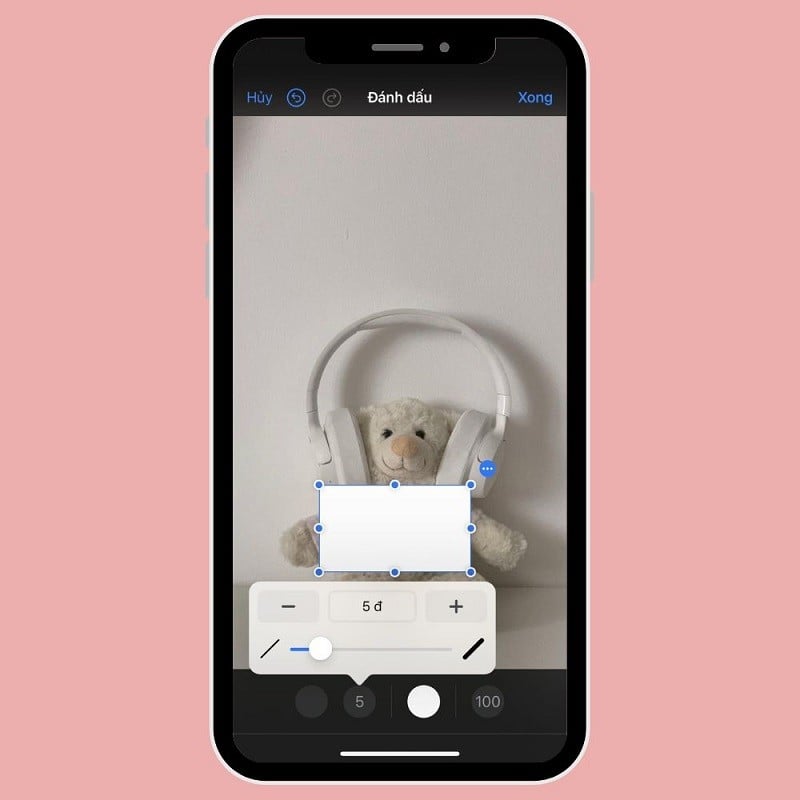 |
Utilisation des outils d'édition d'images WhatsApp et Telegram
Vous pouvez utiliser les outils Telegram ou WhatsApp pour flouter certaines parties de l'image de manière très pratique.
Étape 1 : Tout d'abord, accédez à WhatsApp et ouvrez la discussion où vous souhaitez envoyer l'image floue. Appuyez sur le signe (+) et sélectionnez « Galerie photos et vidéos » .
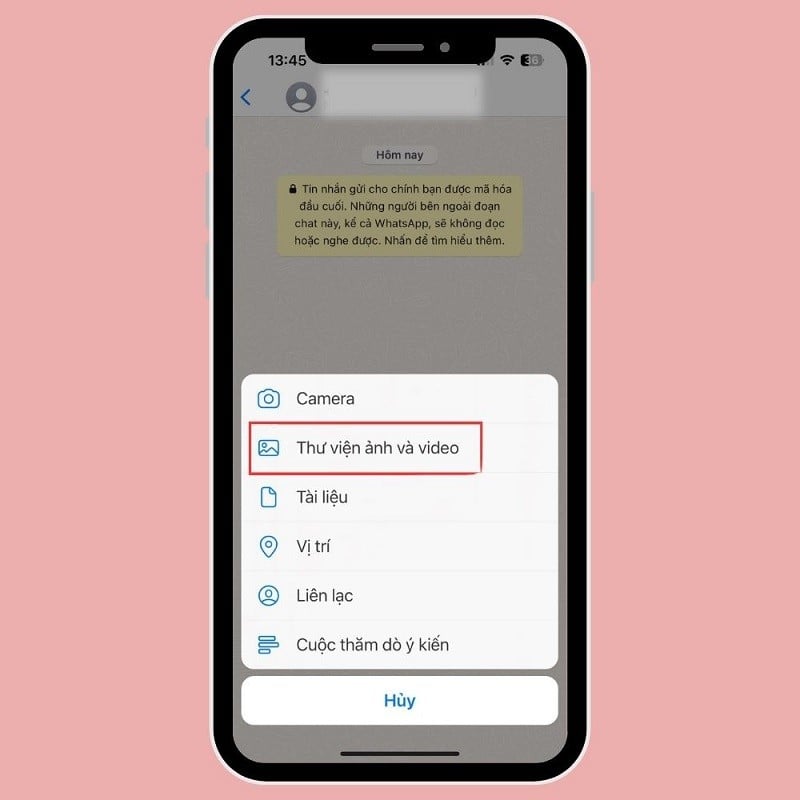 |
Étape 2 : Ensuite, sélectionnez la photo et cliquez sur l’icône du stylo dans le coin supérieur droit de l’écran pour la modifier.
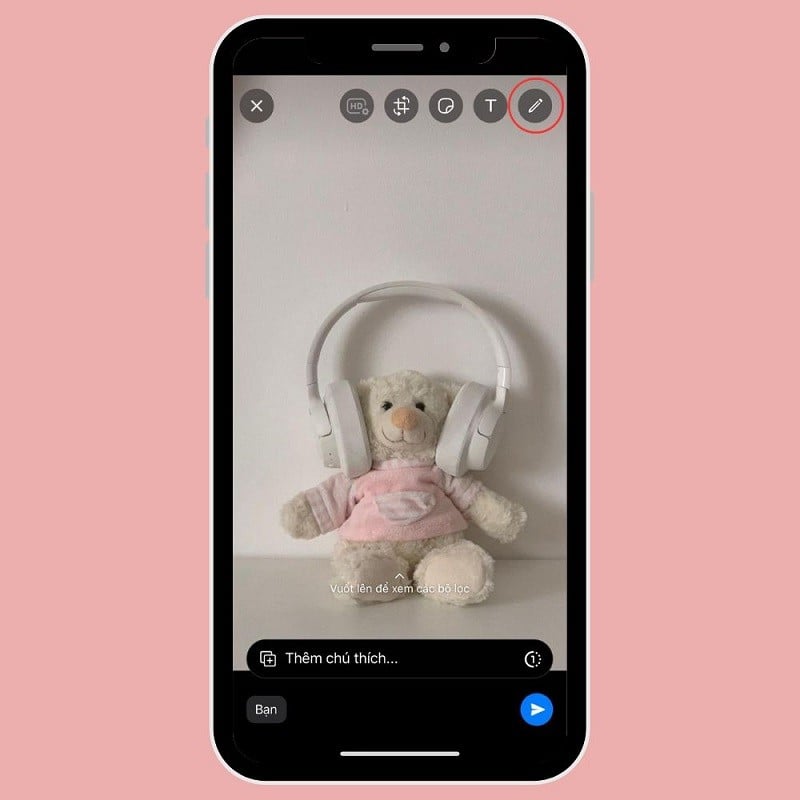 |
Étape 3 : Ensuite, sélectionnez les détails de flou et de couverture sur la photo et cliquez sur Terminé pour terminer.
 |
Télégramme
Étape 1 : ouvrez une conversation dans Telegram, appuyez sur l’icône en forme d’épingle à côté de la zone de saisie du message et sélectionnez l’image que vous souhaitez envoyer.
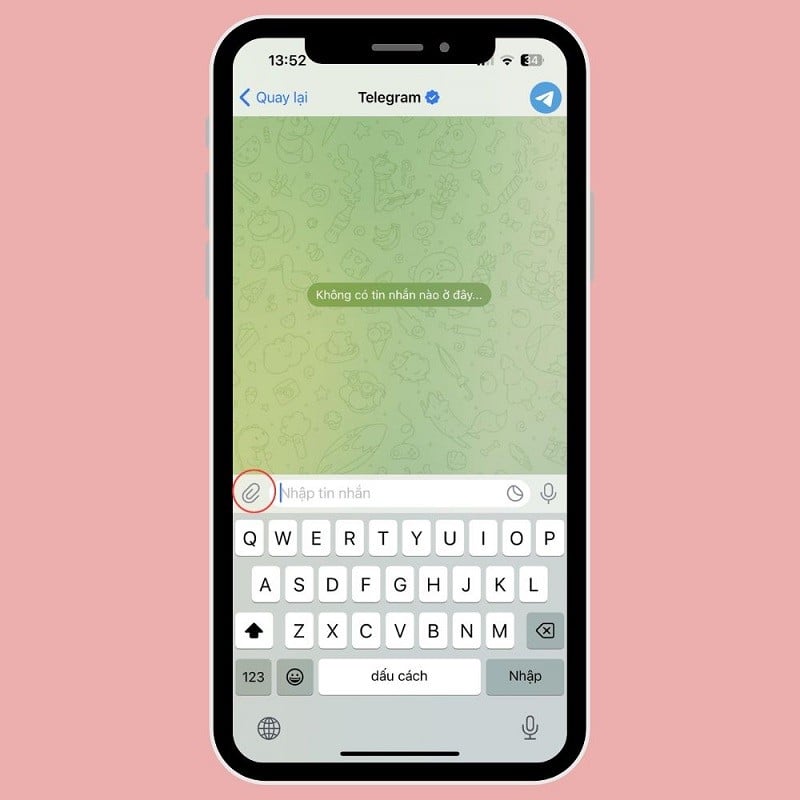 |
Étape 2 : Ensuite, appuyez sur l’icône du stylo au milieu et sélectionnez un outil de flou.
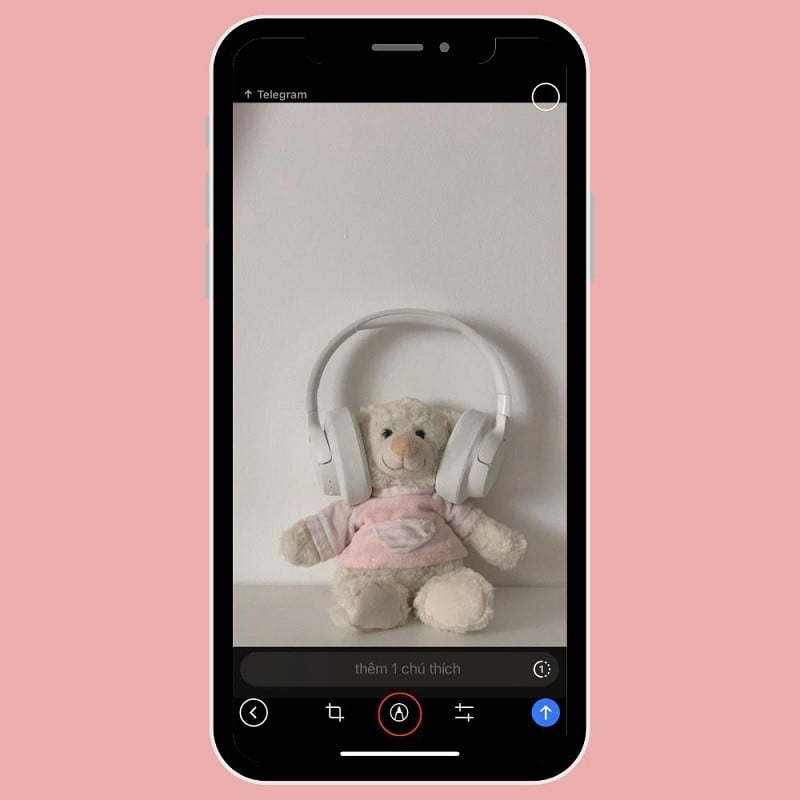 |
Étape 3 : Enfin, déplacez le stylet et floutez les détails nécessaires. Vérifiez à nouveau si le résultat est complet, puis appuyez sur Envoyer.
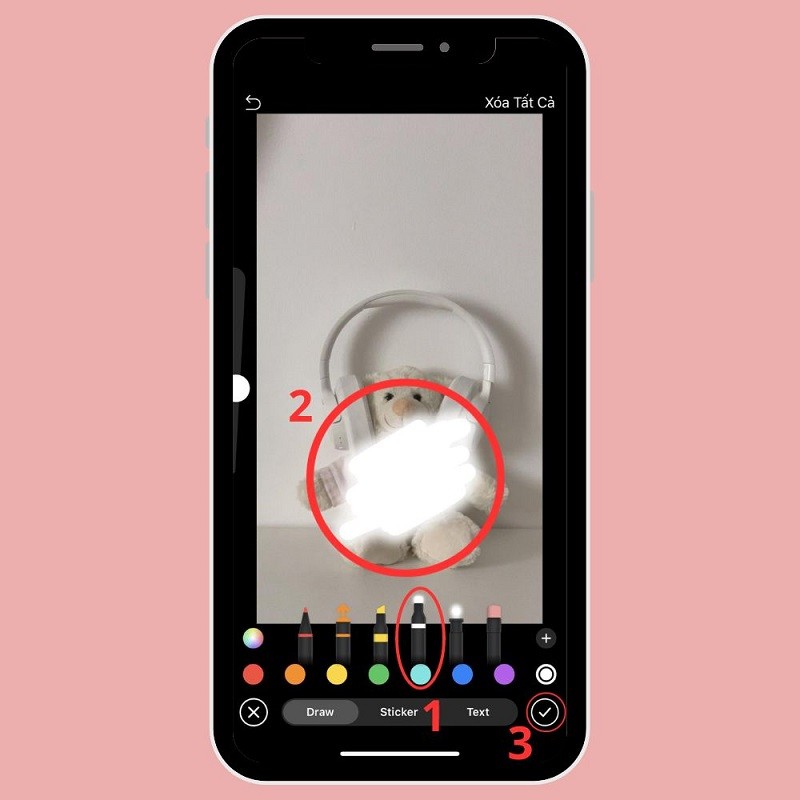 |
Utiliser l'application Blur Photo
Étape 1 : Téléchargez l'application Blur Photo sur votre téléphone. Ouvrez-la, appuyez sur Blur Photo et sélectionnez l'image à flouter.
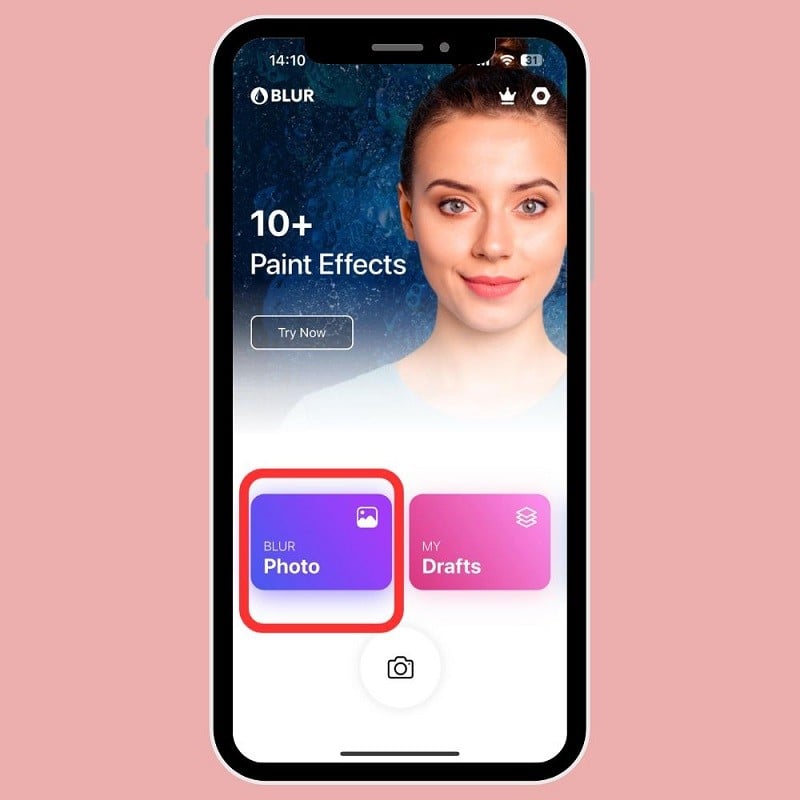 |
Étape 2 : Cliquez ensuite sur Touch Blur et utilisez votre doigt pour vous déplacer vers les détails qui doivent être floutés.
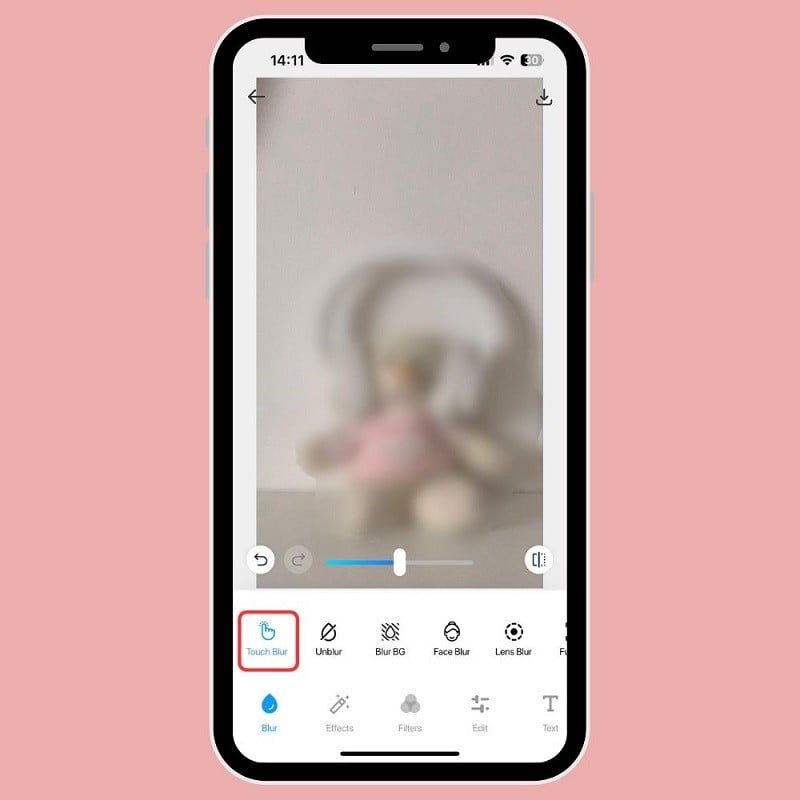 |
Étape 3 : Enfin, cliquez sur Enregistrer pour télécharger la photo sur votre appareil.
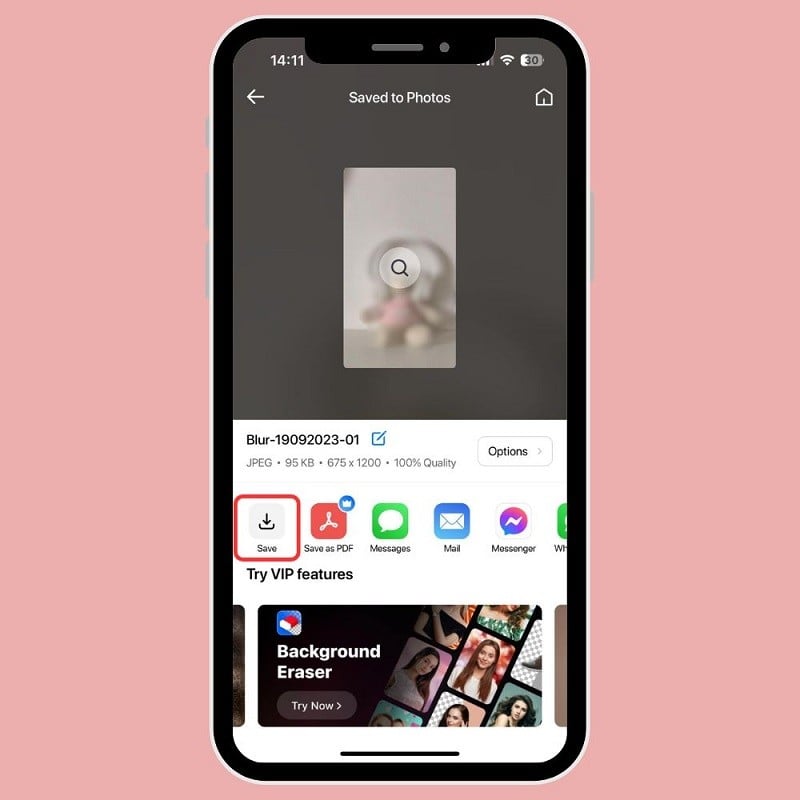 |
Source




























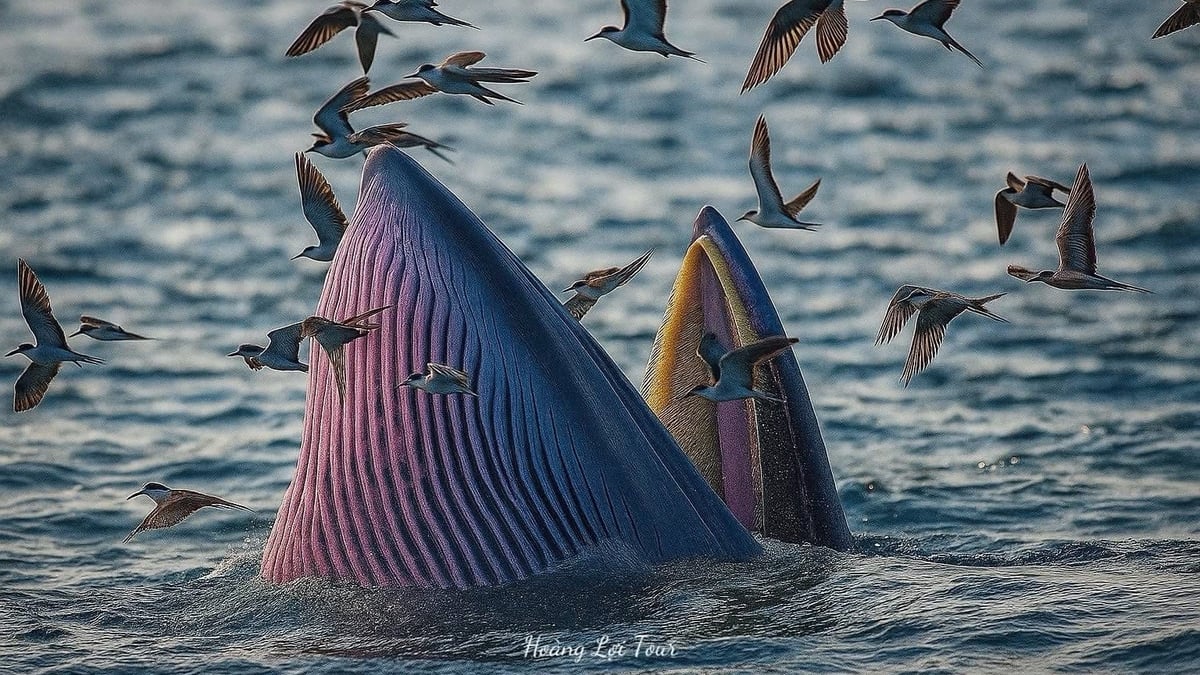
![[Photo] Les dirigeants provinciaux de Gia Lai offrent des fleurs au monument de l'Oncle Ho avec les groupes ethniques des hauts plateaux centraux](https://vphoto.vietnam.vn/thumb/1200x675/vietnam/resource/IMAGE/2025/7/9/196438801da24b3cb6158d0501984818)

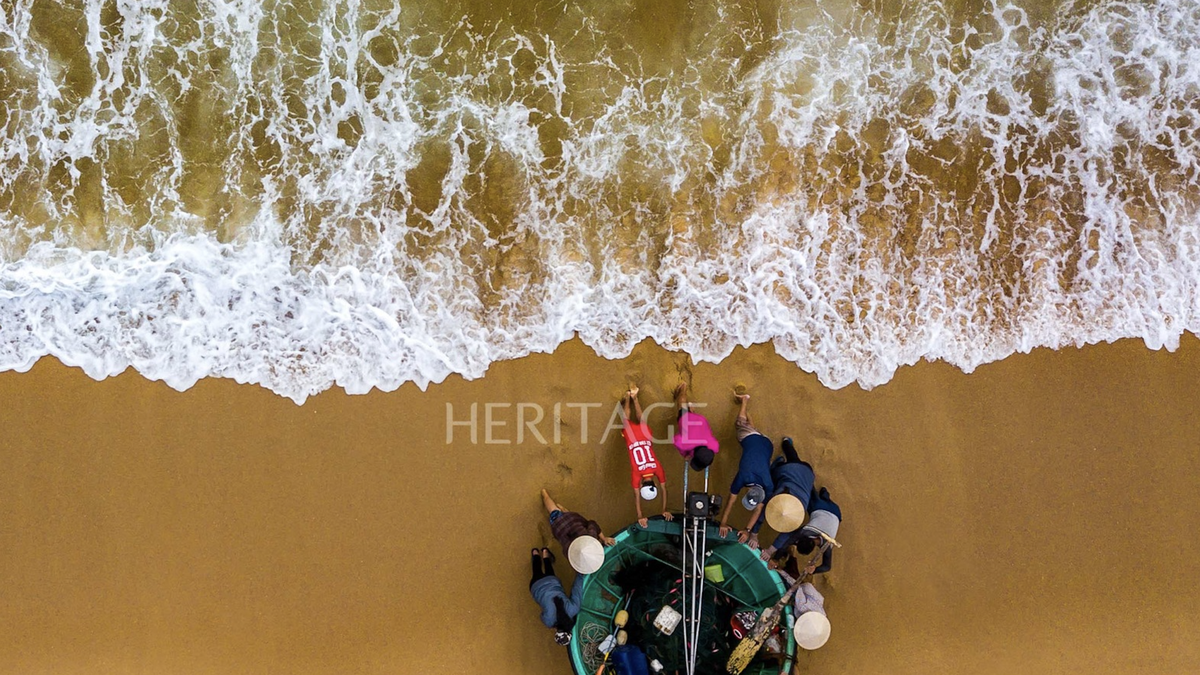






































































Comment (0)